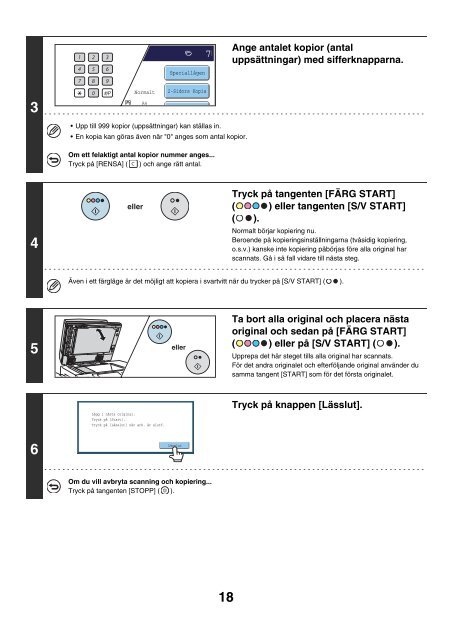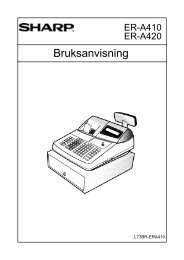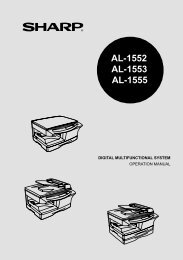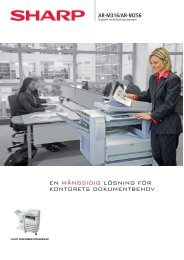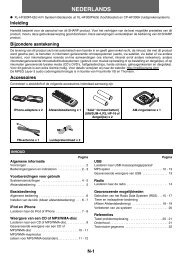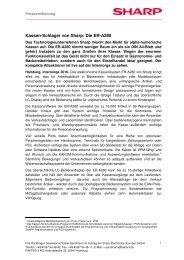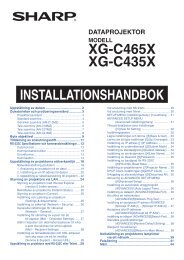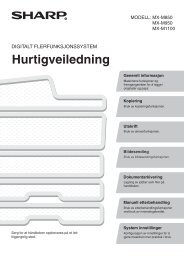You also want an ePaper? Increase the reach of your titles
YUMPU automatically turns print PDFs into web optimized ePapers that Google loves.
3<br />
4<br />
5<br />
6<br />
Normalt<br />
Upp till 999 kopior (uppsättningar) kan ställas in.<br />
En kopia kan göras även när "0" anges som antal kopior.<br />
Om ett felaktigt antal kopior nummer anges...<br />
Tryck på [RENSA] ( ) och ange rätt antal.<br />
eller<br />
18<br />
Ange antalet kopior (antal<br />
uppsättningar) med sifferknapparna.<br />
Tryck på tangenten [FÄRG START]<br />
( ) eller tangenten [S/V START]<br />
( ).<br />
Normalt börjar kopiering nu.<br />
Beroende på kopieringsinställningarna (tvåsidig kopiering,<br />
o.s.v.) kanske inte kopiering påbörjas före alla original har<br />
scannats. Gå i så fall vidare till nästa steg.<br />
Även i ett färgläge är det möjligt att kopiera i svartvitt när du trycker på [S/V START] ( ).<br />
Om du vill avbryta scanning och kopiering...<br />
Tryck på tangenten [STOPP] ( ).<br />
A4<br />
Lägg i nästa original.<br />
Tryck på [Start].<br />
Tryck på [Lässlut] när arb. är slutf.<br />
Speciallägen<br />
2-Sidors Kopia<br />
eller<br />
Lässlut<br />
7<br />
Ta bort alla original och placera nästa<br />
original och sedan på [FÄRG START]<br />
( ) eller på [S/V START] ( ).<br />
Upprepa det här steget tills alla original har scannats.<br />
För det andra originalet och efterföljande original använder du<br />
samma tangent [START] som för det första originalet.<br />
Tryck på knappen [Lässlut].